如何從 BIOS 中刪除雙系統開機選單?閱讀本文,深入研究從 BIOS 中刪除多重作業系統開機選單所需的步驟,從而確保更順暢、更高效的系統啟動過程。

雙系統開機選單是一個軟體元件,支援使用者在電腦啟動時選擇要載入的作業系統。這個開機選單會顯示一個菜單,列出安裝的作業系統清單,使用者可以選擇自己想要的作業系統。雙系統開機選單儲存在電腦的BIOS中,在開機流程中扮演重要角色。
當電腦開機時,BIOS會進行自我測試,然後進入開機管理程式的階段。開機管理程式,也稱為雙系統開機選單,負責載入使用者選擇的作業系統。
在電腦和作業系統的世界裡,一臺裝置上安裝多個作業系統並不罕見。然而,管理多個作業系統有時可能會導致複雜的問題,特別是當作業系統開機管理程式的重複項目出現在BIOS中時。
因此,為了順利從目標系統開機,必須學習從BIOS中刪除雙系統開機選單。在下面的內容中,您可以獲得詳細的操作步驟。
為了避免資料丟失,並確保順利進行,在移除Windows 10或Windows 11的雙系統開機選單之前,請做好以下預防措施:
✿ 備份所有重要資料。儘管移除過程中無需刪除任何檔案,但安全起見,最好還是做好備份。
✿ 識別開機管理程式中的重複項目。記下它們的名稱和位置,以便稍後移除。
要想從BIOS中移除多重開機選單,有一個獨特的方法,適應大多數電腦愛好者——使用多重開機選單軟體AOMEI Partition Assistant Professional。
通過該工具的「UEFI管理工具」功能,使用者能夠在電腦正常運行時無縫變更開機順序。該軟體支援使用者備份當前的開機設定。
此外,AOMEI Partition Assistant Professional提供了詳盡的開機設定和裝置資訊清單,讓使用者全面瞭解他們的啟動裝置。即使是不規則的啟動順序事件也可以通過這個功能檢測出來,使用者能夠有效地刪除任何不必要的啟動選項。
現在,您可以直接點擊下方下載按鈕,免費下載並安裝AOMEI Partition Assistant Professional試用版,然後按照以下步驟執行操作。
第1步. 安裝並啟動AOMEI Partition Assistant。點擊“工具”——“UEFI管理工具”。
第2步. 從替代的啟動項中啟動,然後點擊“Windows Boot Manager”。選擇右側的“刪除”按鈕。
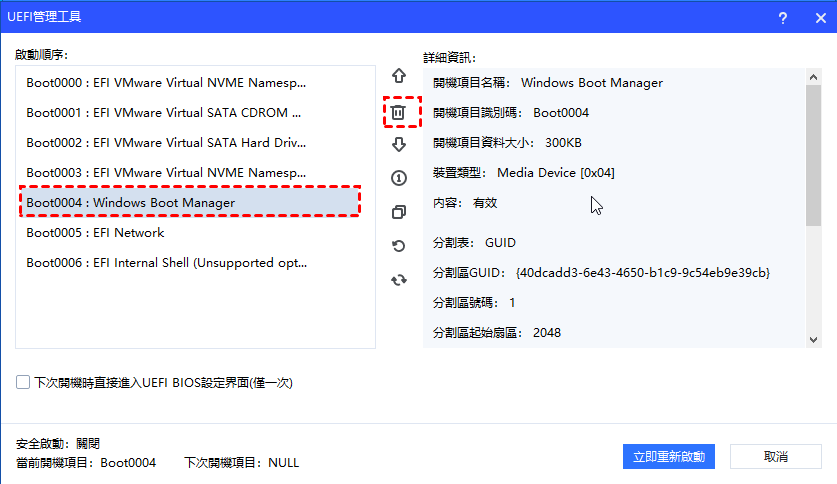
第3步. 成功刪除Windows Boot Manager後,您可以選擇立即通過點擊“立即重啟”來重新啟動電腦。或者,您可以點擊“取消”來關閉管理員視窗。
注意:AOMEI Partition Assistant Professional(專業版)適用於Windows 11/10/8.1/8/7/Vista/XP,如果您想在Windows Server 2022、2019、2016、2012(R2)、2008(R2)或2003上應用它,您請使用AOMEI Partition Assistant Server(伺服器版)。
➹ 什麼是雙系統開機選單?
雙系統開機選單是一個位於BIOS中的軟體元件,支援使用者在開機過程中選擇不同的作業系統。
➹ 多重開機選單會如何影響我的系統?
多重開機選單可能導致開機問題、系統不穩定和作業系統之間的衝突。
➹ 移除多重開機選單會刪除我的資料嗎?
不會。從開機管理程式中移除多重開機選單不會刪除您的資料。但在進行任何變更之前,最好先備份資料。
➹ 我可以使用第三方多重開機選單軟體來移除雙系統開機選單嗎?
為了避免潛在的問題,建議使用內建的BIOS設定進行移除。
➹ 如果移除雙系統開機選單出現問題該怎麼辦?
如果移除雙系統開機選單過程遇到任何問題,您可以嘗試將BIOS設定恢復為預設值,或尋求專業技術人員的幫助。
為了保持電腦順暢,從BIOS中刪除雙系統開機選單非常重要。通過使用本文中提供的AOMEI Partition Assistant ,您可以解決開機問題,確保系統穩定性,並享受更高效的開機過程。
除了解決引導問題外,這個共用工具還可以執行許多磁區管理功能,例如重建MBR、磁區對齊、磁碟/磁區碎片整理、遷移OS系統、將安裝的程式移動到另一個磁區、磁碟克隆等等。
順便提一下,AOMEI Partition Assistant有不同版本供不同的使用者使用。對於家用使用者來說,AOMEI Partition Assistant專業版是一個不錯的選擇。對於企業使用者,您可以嘗試使用AOMEI Partition Assistant Unlimited(無限版),該版本支援同一公司的無限臺電腦使用。此外,您還可以使用AOMEI Partition Assistant Technician(技術員版本)向客戶提供收費的技術服務。請根據您的需求選擇適當的版本。